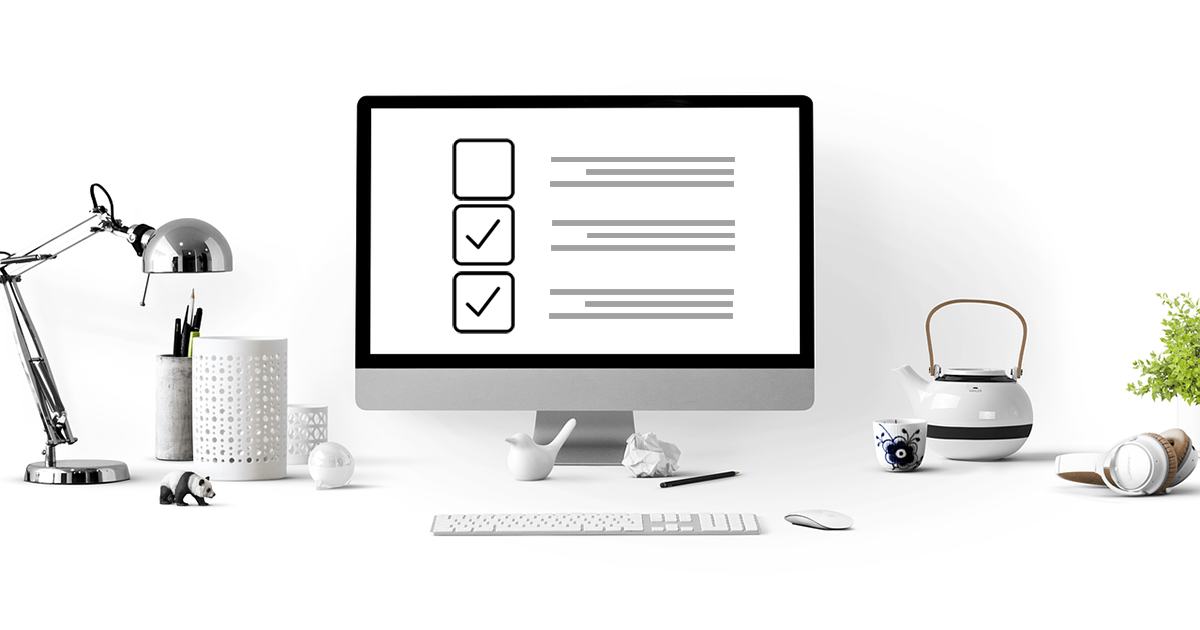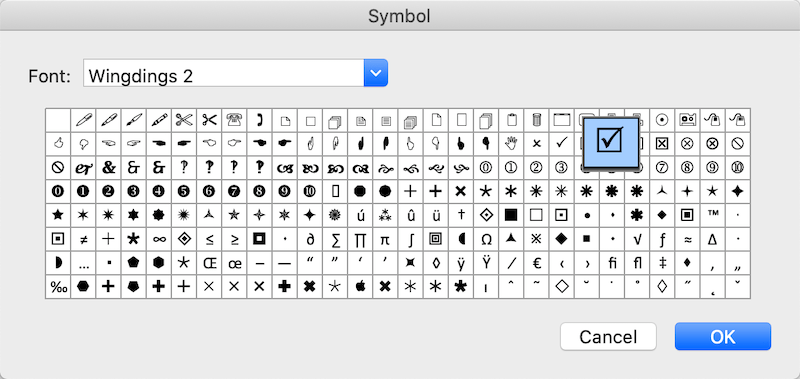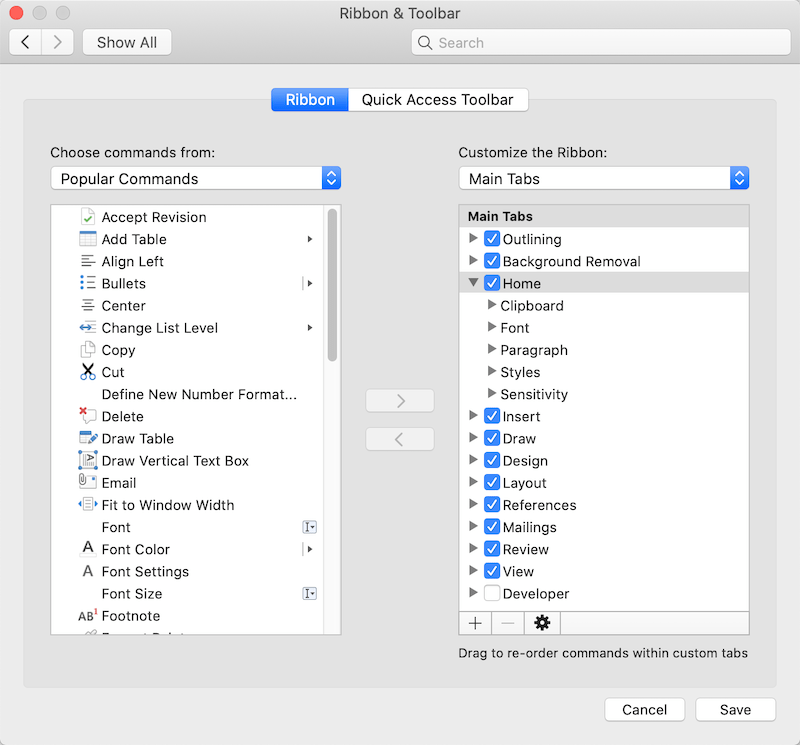Как установить флажок в документе Word на Windows / Mac?
Summary: В статье ниже показано, как установить флажок в документе Word как на Mac, так и на Windows!
Microsoft Word is the best document software as it provides a lot of uses and tools for users. It allows users to edit text or documents in different types of formats and fonts. When it comes to doing application forms, tick boxes, and to-do lists, many users find difficulties in how to insert clickable boxes in Word!
Before we are going on with the steps, users don’t have to worry about the operating system because the article below will provide effective methods for both Windows and Mac operating systems.
Take Note: All the steps below work for Microsoft 365, Word 2019, Word 2016, Word 2013, and Word 2010 on both Windows and Mac versions!
Table of Contents
Вставить флажок в документе Word в Windows
Метод 1: вкладка разработчика
Step 1: Введите Text список.
Step 2: Go to Разработчики выберитеФлажок Контроль содержимогов начале первой строки.

Step 3: Изменить значение по умолчанию X другим и внесите изменения в флажки.
Step 4: Copy and вставить флажок в нужной строке текста.
Метод 2: кнопка Home Bullets
Step 1: Select the Home menu and choose the Пули button.
Step 2: Select Определить новую пулю from the menu.
Step 3: Click on Условное обозначение and choose the коробка символ для замены персонажа. Затем нажмите Хорошо дважды.
Предположим, что символ флажка не найден, измените Fontк Крылья or Символ пользовательского интерфейса Segoe.
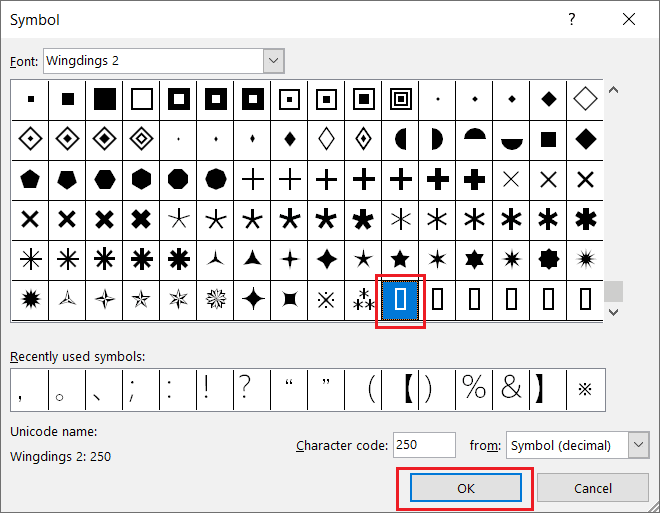
Метод 3: Вставить меню
Step 1: Click the exact location in the document where you need to insert the single checkbox.
Step 2: Choose the Insert меню и продолжайте Условное обозначение option.
Step 3: Click on Больше символов и найти Символ флажка вы хотите вставить в.
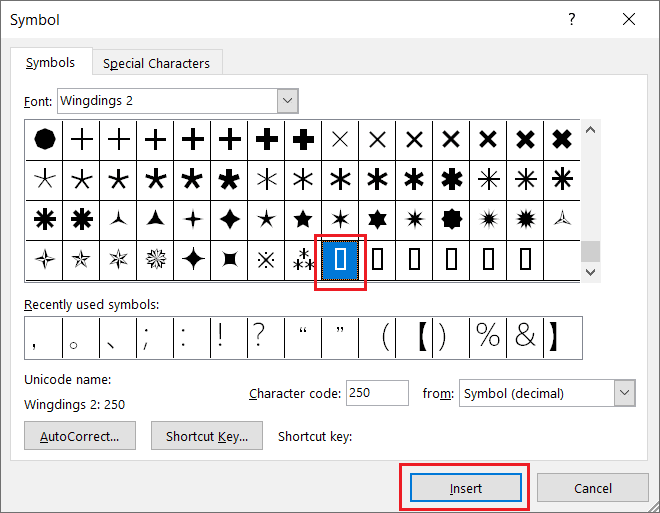
Step 4: Наконец, нажмите Вставлять.
Вставить флажок в документе Word на Mac
Метод 1: вкладка разработчика
Step 1: Введите текстовый документ и поместите курсор в начале первой строки.
Step 2: Choose Флажок from the Разработчик tab.
Step 3: Press Вкладка or Пробел чтобы освободить место после флажка.
Метод 2: кнопка Home Bullets
Step 1: Выделить весь текст.
Step 2: Choose the Пули кнопка из Home menu.
Step 3: Select Определить новую пулю.
Step 4: Select Пуля and choose the Cпроклятие символ как трехмерная коробка or открытая коробка.
Step 5: Наконец, нажмите Хорошо and Хорошо еще раз поставить галочку!
Как добавить вкладку разработчика в Microsoft Word
Just in case some of the users the Разработчик вкладка не отображается в их Word, то пользователи могут добавить ее вручную, выполнив следующие действия:
В Windows
Step 1: Go to the File вкладка и выберите Options and Настроить ленту.
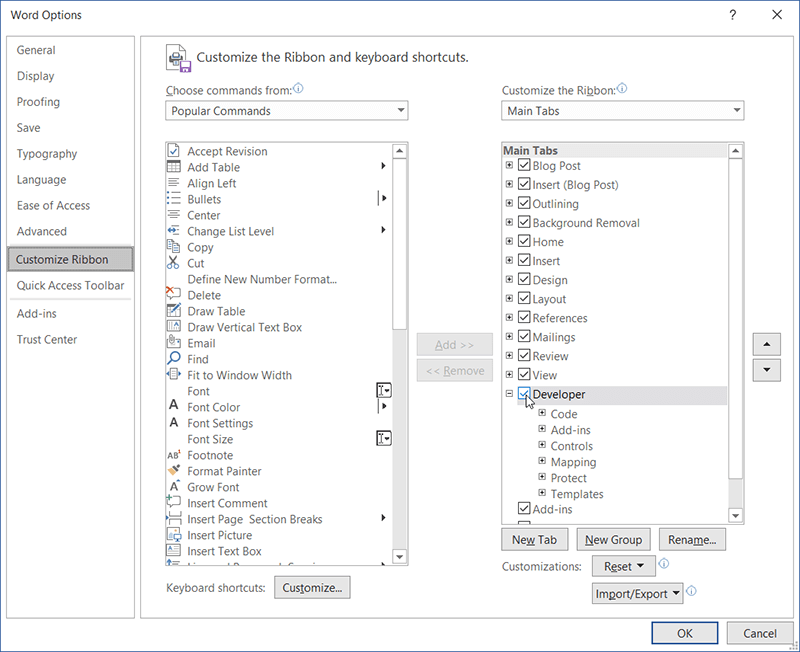
Step 2: Select the Разработчик флажок под Основные вкладки from the Настроить ленту menu.
На Mac
Step 1: Перейдите к Word вкладку в верхнем левом углу строки меню, щелкните ее и выберите Preferences.
Step 2: Click Лента и панель инструментов and look for the Разработчик вкладка, чтобы настроить раздел ленты.
Step 3: Отметьте вкладку Разработчик и нажмите Save.
Вставить флажок сейчас!
Hopefully, all users can insert the checkbox in Word document on Windows or Mac successfully by following the provided methods above! Please click on the following links for more articles about Word:
Previous Article
How To Download WhatsApp For Windows 10? Резюме: статья ниже научит пользователей, как установить флажок в документе Word как на Mac, так и на Windows! ...Next Article
Что нового в Bitwar iPhone Data Recovery V1.5.6.0 Резюме: статья ниже научит пользователей, как установить флажок в документе Word как на Mac, так и на Windows! ...
About Bitwar Data Recovery
3 Steps to get back 500+ kinds of deleted, formatted or lost documents, photos, videos, audios, archive files from various data loss scenarios.
Learn More